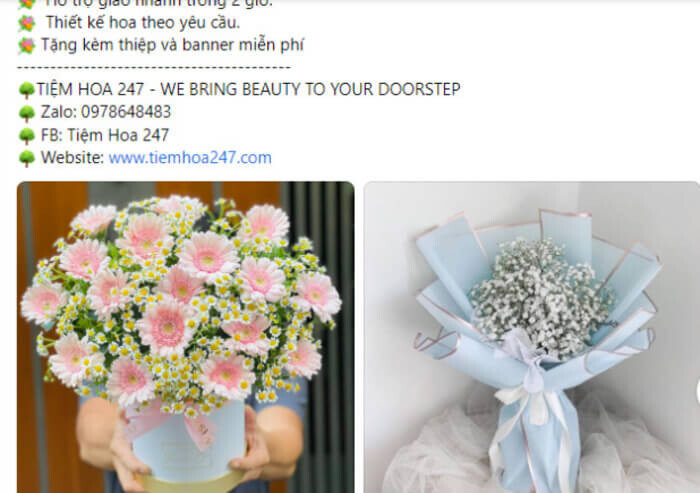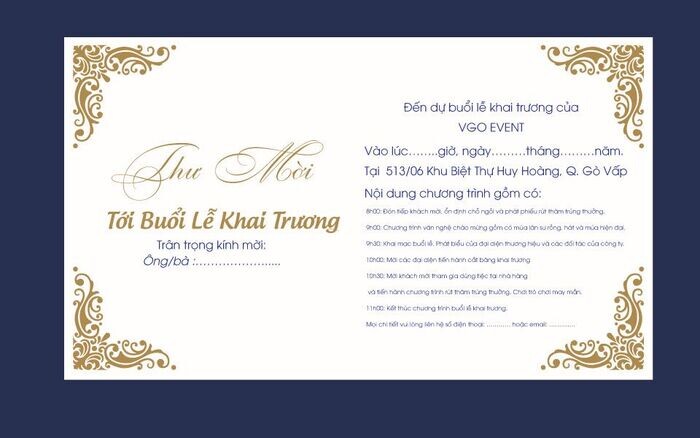Trong thời đại số hóa ngày càng phát triển, việc kết nối và tương tác trực tiếp với khách hàng trên mạng trở nên quan trọng hơn bao giờ hết. Đặc biệt, việc tích hợp các công cụ chat trực tuyến vào trang web không chỉ là một cách hiệu quả để nâng cao trải nghiệm của khách hàng mà còn là cơ hội để tối ưu tương tác và thúc đẩy doanh số bán hàng. Trong bài viết này, bePOS sẽ hướng dẫn chủ kinh doanh cách tích hợp chat Zalo vào website đơn giản và nhanh chóng.
Tại sao cần tích hợp chat Zalo vào website?
Chắc chắn rằng, Zalo không còn là cái tên xa lạ đối với chúng ta. Đây là một ứng dụng mạng xã hội mà ngay cả người không thạo công nghệ cũng có thể sử dụng một cách dễ dàng. Điều này đã khiến Zalo trở nên phổ biến và được ưa chuộng hơn nhiều so với các ứng dụng khác.
Việc tích hợp tính năng chat của Zalo trực tiếp vào trang web không chỉ giúp mang đến sự tiện lợi cho khách hàng, mà còn mở ra một kênh tương tác mạnh mẽ hơn, giúp các chủ kinh doanh cung cấp dịch vụ hỗ trợ tốt hơn cho khách hàng.
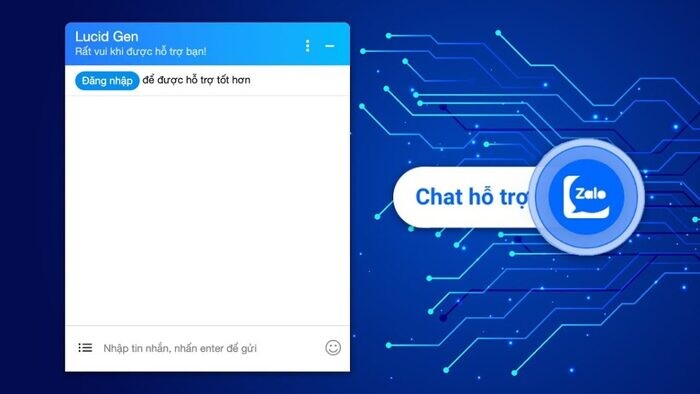
Ưu điểm của việc tích hợp chat Zalo vào website là gì?
Ưu điểm của việc tích hợp chat Zalo vào website đó là:
- Đơn giản hóa quy trình: Đầu tiên, so với việc tích hợp các công cụ chat trang web thông thường như livechat hay gochat, Zalo giúp đơn giản hóa quy trình đáng kể. Chủ kinh doanh không cần phải bắt đầu từ đầu với nhiều công đoạn phức tạp mà có thể tích hợp chat Zalo vào trang web một cách thuận tiện và nhanh chóng.
- Tính năng lưu trữ tin nhắn: Zalo OA cho phép người dùng tiếp tục tương tác và giao tiếp với nhà quản trị web ngay cả khi đã rời khỏi trang web. Điều này tạo ra một sự liên kết lâu dài và thuận tiện cho cả hai bên.
- Tăng khả năng tương tác của khách hàng: Sử dụng hộp thoại chat Zalo để giúp khách hàng like, chia sẻ fanpage mà không cần dẫn đường link vào fanpage là một tiện ích đáng chú ý. Điều này giúp tạo ra một cách tương tác tự nhiên và tăng khả năng lan truyền của trang web và thương hiệu của chủ kinh doanh.
Tóm lại, tích hợp Zalo vào website là một lựa chọn thông minh và tiết kiệm. Với những ưu điểm vượt trội và khả năng sử dụng miễn phí, tại sao chủ kinh doanh không nắm bắt cơ hội này để nâng cao tương tác và hỗ trợ khách hàng một cách hiệu quả?
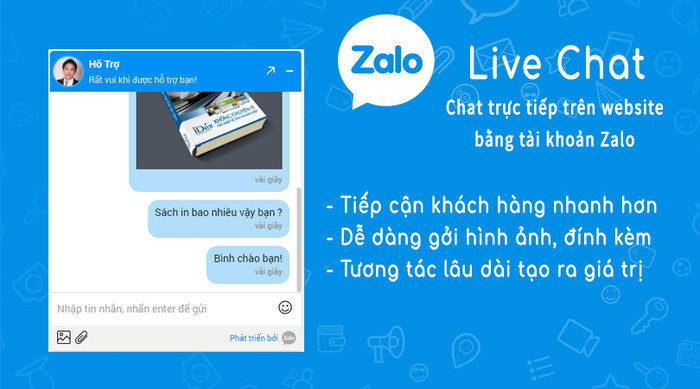
Hướng dẫn các bước tích hợp chat Zalo vào website
Bước 1: Truy cập Zalo Official Account
Đầu tiên, để bắt đầu quá trình tích hợp chat Zalo vào website của mình, chủ kinh doanh cần truy cập vào Zalo Official Account. Tại đây, chủ kinh doanh sẽ được hướng dẫn chi tiết và các bước thực hiện rất đơn giản.
Bước 2: Đăng nhập/Đăng ký tài khoản Zalo Official Account
Nếu đã có tài khoản Zalo Official Account, chủ kinh doanh chỉ cần đăng nhập vào tài khoản và bắt đầu thực hiện các bước tích hợp chat Zalo vào website.
Nếu chưa có tài khoản Zalo Official Account, chủ kinh doanh cần tiến hành đăng ký Official Account thông qua các bước dưới đây:
Lựa chọn danh mục:
Bước này có vai trò quan trọng trong việc giúp hệ thống hiểu rõ lĩnh vực kinh doanh trang website của chủ kinh doanh. Thông qua việc chọn danh mục, chủ kinh doanh sẽ giúp bot hoặc các công cụ tìm kiếm hiểu được ngành công nghiệp chủ kinh doanh hoạt động. Điều này sẽ giúp cải thiện tính chính xác trong quảng cáo và tiếp cận đúng đối tượng mục tiêu.
Chẳng hạn, nếu trang web của chủ kinh doanh hoạt động trong lĩnh vực thời trang, hãy lựa chọn danh mục chính là “cửa hàng – dịch vụ” và danh mục con sẽ là “thời trang”.
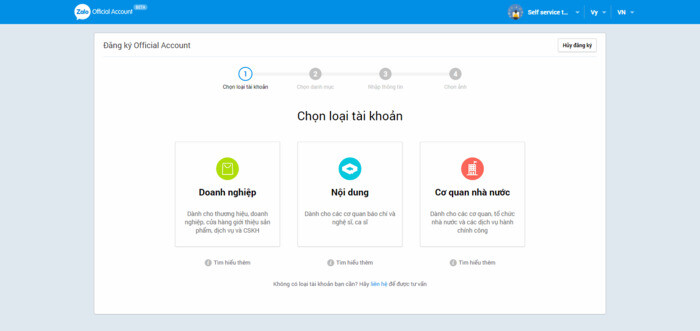
Nhập thông tin:
Sau khi chọn danh mục, chủ kinh doanh sẽ cần nhập các thông tin cần thiết và bắt buộc để hoàn tất quá trình đăng ký. Các thao tác này được thiết kế để đảm bảo tính chính xác và đáng tin cậy của tài khoản Zalo OA. Những thông tin này bao gồm: tên tài khoản, mô tả về tài khoản, họ tên người liên hệ, số điện thoại,….
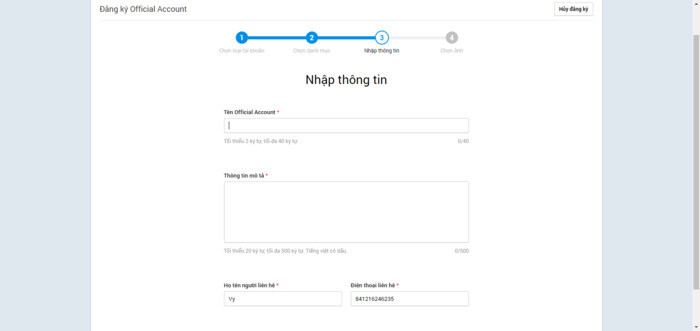
Lựa chọn hình ảnh cho tài khoản OA:
Nên sử dụng các hình ảnh độc quyền cho tài khoản Zalo OA để tránh các công cụ tìm kiếm như Google Bot. Điều này giúp đảm bảo tính độc nhất và sự chuyên nghiệp của tài khoản Zalo OA, từ đó tạo ấn tượng tích cực đối với khách hàng và người dùng.
Chứng thực thông tin:
Sau khi hoàn tất việc điền thông tin và tải lên hình ảnh cần thiết, chủ kinh doanh cần thực hiện chứng thực thông tin bằng cách cung cấp các hình ảnh chứng từ như giấy phép kinh doanh, mã số thuế, và các tài liệu liên quan. Tất cả các hình ảnh này phải rõ nét và thể hiện rõ tên công ty hoặc doanh nghiệp, dấu đỏ, và phải có hiệu lực.
Chủ kinh doanh có thể thực hiện bước chứng thực thông tin này tại đây
Sau khi nộp đơn, thường mất khoảng 24 giờ làm việc (không tính ngày nghỉ) cho đội ngũ Zalo xem xét và kiểm duyệt thông tin. Nếu có bất kỳ thông tin nào thiếu sót hoặc không chính xác, Zalo sẽ thông báo để chủ kinh doanh điều chỉnh và bổ sung.
Bước 3: Tạo mã nhúng
Sau khi quá trình kiểm duyệt hoàn tất và tài khoản OA được kích hoạt, chủ kinh doanh có thể sẵn sàng để tích hợp chúng vào trang web của mình.
Đầu tiên, chủ kinh doanh cần truy cập vào trang web Zalo for Developers. https://developers.zalo.me/docs/social/zalo-chat-widget Tại đây, chủ kinh doanh có thể tạo một Widget Chat với 5 tiện ích cơ bản được cung cấp như sau:
- Official Account: Chọn tài khoản chính thức của chủ kinh doanh.
- Lựa chọn câu chào: Đây là các câu chào mặc định khi khách hàng sử dụng chat Zalo trên trang web của chủ kinh doanh.
- Thời gian hiển thị cửa sổ chat.
- Chiều rộng (Width) của khung chat hiển thị trên trang web.
- Chiều dài (Height) của khung chat hiển thị trên trang web.
Khi đã điền đầy đủ thông tin, hãy nhấp vào mục “Lấy mã”. Một hộp thoại sẽ hiển thị chứa đoạn mã code. Hãy sao chép và lưu lại đoạn mã code này.
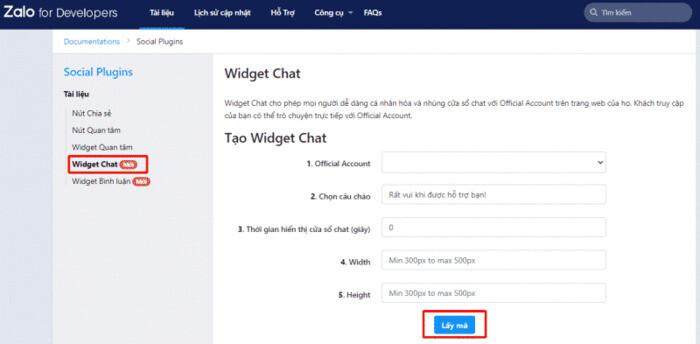
Bước 4: Thêm đoạn mã vừa lấy được.
Để nhúng mã code vào trang web, hãy truy cập trang quản trị chính của WordPress. Từ bảng điều khiển, chủ kinh doanh sẽ thực hiện các bước sau:
- Vào Dashboard (Bảng điều khiển) của WordPress.
- Chọn Appearance (Giao diện).
- Chọn Customize (Tùy chỉnh).
- Chọn Widgets (Tiện ích).
- Chọn Frimary SideBar.
- Chọn Add Widget.
- Chọn tiện ích Text và chèn đoạn code vừa copy ở trên vào.
- Chọn Save & Public.
Như vậy, chủ kinh doanh đã nhúng thành công widget chat Zalo vào trang web của mình.
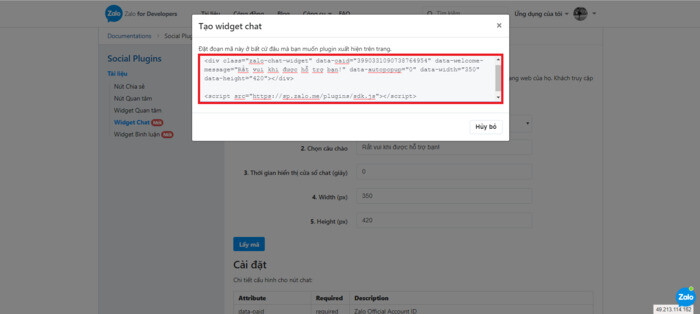
Bước 5: Kiểm tra xem boxchat đã xuất hiện chưa
Quay lại trang chính của trang web và nếu thấy biểu tượng Zalo hiển thị, đó là dấu hiệu chủ kinh doanh đã tích hợp Zalo vào website thành công.
Bước 6: Bắt đầu sử dụng Zalo chat
Để xem và trả lời tin nhắn từ khách hàng, chủ kinh doanh có thể truy cập vào đường dẫn: https://oa.Zalo.me/chatv2 hoặc tải ứng dụng Zalo OA Admin từ cửa hàng ứng dụng như Google Play hoặc App Store.
>> Xem thêm: Bảng giá gói Zalo OA đầy đủ nhất
Một số lưu ý khi tích hợp chat Zalo vào website
Khi tích hợp chat Zalo vào website, có một số lưu ý quan trọng chủ kinh doanh cần xem xét:
- Chọn loại tài khoản phù hợp: Chọn loại tài khoản Zalo OA (Official Account) phù hợp với lĩnh vực hoạt động của mình, vì điều này ảnh hưởng đến quy trình kiểm duyệt và chứng thực của tài khoản.
- Chứng thực thông tin đầy đủ và chính xác: Đảm bảo rằng chủ kinh doanh cung cấp thông tin chính xác và đầy đủ trong quá trình đăng ký và chứng thực tài khoản Zalo OA. Thông tin không chính xác có thể dẫn đến việc tài khoản bị từ chối hoặc đình chỉ.
- Xác minh tài khoản chat Zalo OA: Xác minh giúp tạo sự tin tưởng và thể hiện tính chính thức của tài khoản chat Zalo OA.
- Tùy chỉnh câu chào và giao diện chat: Sử dụng tính năng tùy chỉnh để thiết lập câu chào và giao diện chat sao cho phù hợp với trang web và thu hút sự quan tâm của khách hàng.
- Kiểm tra thường xuyên: Kiểm tra chat Zalo thường xuyên để không bỏ lỡ bất kỳ tin nhắn nào từ khách hàng, từ đó giúp chủ kinh doanh có thể trả lời kịp thời và nâng hiệu quả dịch vụ chăm sóc khách hàng.
- Bảo mật thông tin khách hàng: Bảo vệ thông tin khách hàng là rất quan trọng, vì vậy chủ kinh doanh cần lưu ý luôn duyệt và tuân thủ các quy tắc bảo mật dữ liệu cá nhân của khách hàng khi kinh doanh trên Zalo.
- Hỗ trợ đa nền tảng: Đảm bảo rằng chat Zalo OA của chủ kinh doanh hoạt động trên nhiều nền tảng và thiết bị khác nhau để tiếp cận được với nhiều đối tượng khách hàng.
- Hướng dẫn và hỗ trợ khách hàng: Cung cấp hướng dẫn và hỗ trợ cho khách hàng về cách sử dụng chat Zalo OA trên trang web của mình.
- Theo dõi hiệu suất: Sử dụng công cụ theo dõi để đánh giá hiệu suất chat Zalo OA trên trang web. Điều này giúp chủ kinh doanh cải thiện tương tác và thúc đẩy doanh số bán hàng.
- Tuân thủ quy định của Zalo: Tuân thủ các quy định và hướng dẫn của Zalo đối với việc sử dụng chat Zalo OA để tránh vi phạm hay gặp phải những sự cố không mong muốn.
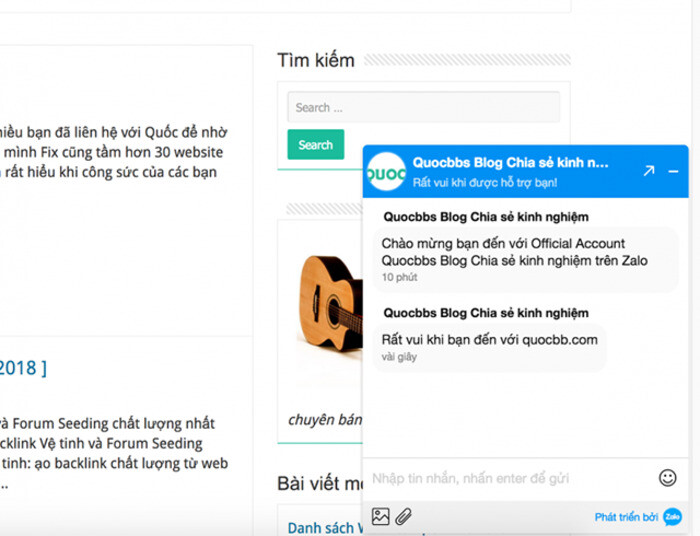
>> Xem thêm: Zalo Cloud Account là tài khoản gì? Cách tạo ZCA
Tích hợp chat Zalo vào website là một bước quan trọng trong việc tối ưu hóa trải nghiệm khách hàng. Nếu bạn là một chủ kinh doanh, đây là một cơ hội không thể bỏ lỡ để tạo sự kết nối tốt hơn với khách hàng và thúc đẩy doanh số bán hàng. Hãy thử và tận dụng các tiện ích mà Zalo cung cấp để nâng cao trải nghiệm website của bạn.
FAQ
Có cần phải trả phí để tích hợp chat Zalo vào website?
Chủ kinh doanh có thể tích hợp chat Zalo vào website mà không cần phải trả phí. Zalo cung cấp một công cụ tích hợp chat miễn phí cho các doanh nghiệp.
Tuy nhiên, nếu muốn sử dụng các tính năng nâng cao như quản lý khách hàng, gửi tin nhắn tự động, hoặc tích hợp với các hệ thống CRM khác, chủ kinh doanh có thể phải trả phí cho các gói dịch vụ cao cấp của Zalo.
Tôi có thể tùy chỉnh giao diện chat Zalo trên website của mình không?
Có thể tùy chỉnh giao diện chat Zalo trên website bằng cách sử dụng Zalo Official Account API. API này cho phép chủ kinh doanh tạo ra một giao diện chat riêng biệt, phù hợp với thiết kế website của mình. Chủ kinh doanh có thể tham khảo thêm thông tin tại trang khám phá Zalo OA OpenAPI là gì.
Follow bePOS: